«У меня есть много заметок на моем старом iPhone 5, и недавно я предварительно заказал iPhone 7 plus. Я не хочу перепечатывать текстовые заметки на моем новом iPhone после того, как я его получу, так как мне это сделать? переносить заметки со старого iPhone на новый iPhone 7 plus? " - Apple форум
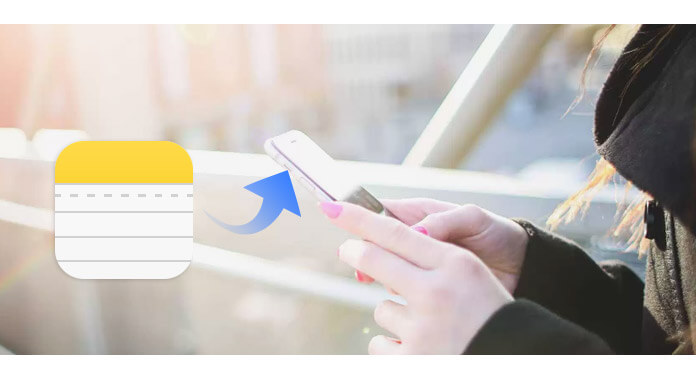
Встроенная функция заметок iPhone - отличный способ записывать важные встречи, задачи на мобильных устройствах. Это простой в использовании, и вы можете делать заметки в любое время и в любом месте. Как уже упоминалось выше, при обновлении старого iPhone на новый вы можете перенести заметки со старого iPhone на другой новый для дальнейшего использования. Тогда как перенести заметки с iPhone на новый iPhone? Эта статья предоставит вам простые способы переноса заметок с одного iPhone на другой.
Вы можете использовать iTunes для переноса заметок с iPhone на iPhone, но вы должны знать, что все данные вместе с заметками будут перенесены в iTunes, и нет возможности просматривать заметки отдельно.
Шаг 1Запустите новейший iTunes и подключите старый iPhone к компьютеру через USB-кабель. iTunes автоматически распознает ваш iPhone.
Шаг 2Нажмите на значок устройства, и вы увидите информацию об iPhone в разделе «Сводка». В разделе «Резервные копии» нажмите «Создать резервную копию сейчас». iTunes начнет резервное копирование вашего iPhone, включая заметки.

Шаг 3Отключите старый iPhone и подключите новый. После того, как iTunes распознает новый iPhone, на экране «Настройка iPhone» выберите «Восстановить из iTunes Backup». Выберите самую последнюю резервную копию, которую вы только что сделали, из меню восстановления в iTunes, затем нажмите «Продолжить». Когда процесс восстановления будет завершен, новый iPhone перезагрузится.

iCloud позволяет хранить все ваши заметки в актуальном состоянии на всех ваших устройствах Apple. Если вы вошли в систему с тем же Apple ID, вы можете полагаться на iCloud для передачи заметок с iPhone на iPhone.
Шаг 1Поднимите свой старый iPhone / iPad. Убедитесь, что он подключен к Wi-Fi.
Шаг 2Запустите «Настройки» на главном экране. Нажмите «iCloud»> «Резервное копирование», затем нажмите «Создать резервную копию сейчас».

Шаг 3Загрузите свой новый iPhone и пройдите простую настройку, затем выберите «Восстановить из резервной копии iCloud», когда окажетесь в месте помощника по установке. Затем войдите в свою учетную запись iCloud и выберите резервную копию старого iPhone, нажмите «Восстановить», чтобы загрузить его на новый iPhone. Подождите, пока iPhone не закончит передачу заметок из резервной копии.
Когда восстановление будет завершено, ваш iPhone перезагрузится. Затем вы сможете увидеть все свои заметки, перенесенные на новый iPhone X / 8/7 Plus / 7 / 6s / 6 / 5s / 5.
Обычный способ передачи заметок с iPhone на iPhone - через iTunes или iCloud. Но иногда это может сбивать с толку и занимать много времени, кроме того, вы не можете перенести удаленные заметки с iPhone на другую. В этой части мы хотели бы порекомендовать вам альтернативный способ передачи iPhone под названием FoneLab, что позволяет переносить удаленные заметки с одного iPhone на другой без восстановления. Кроме того, вы можете выборочно передавать заметки iPhone в соответствии с вашими потребностями. Это проще и быстрее.
Шаг 1Скачайте, установите и откройте FoneLab для переноса заметок с iPhone. Подключите ваш iPhone к нему с помощью USB-кабеля. Выберите режим «Восстановить с устройства iOS».

Шаг 2Нажмите «Начать сканирование», чтобы проанализировать все типы данных на вашем iPhone. После сканирования вы можете увидеть различные файлы в списке в категориях на левом элементе управления.

Шаг 3Нажмите «Заметки», и вы увидите все существующие и удаленные заметки из окна предварительного просмотра. Выберите нужные заметки, а затем нажмите кнопку «Восстановить», чтобы перенести заметки с iPhone на компьютер.

После того, как вы получите перенесенные данные, вы можете восстановить их через iTunes. Используя этот инструмент, вы можете легко восстановить удаленные заметки и перенести заметки с iPhone на другой. Помимо заметок, вы также можете использовать программу для извлекать текстовые сообщения iPhone.
В этой статье мы в основном представили три метода, которые помогут вам переносить заметки с iPhone на iPhone. Еще есть вопросы о том, как перенести заметки с одного iPhone на другой, оставьте нам свои комментарии ниже.